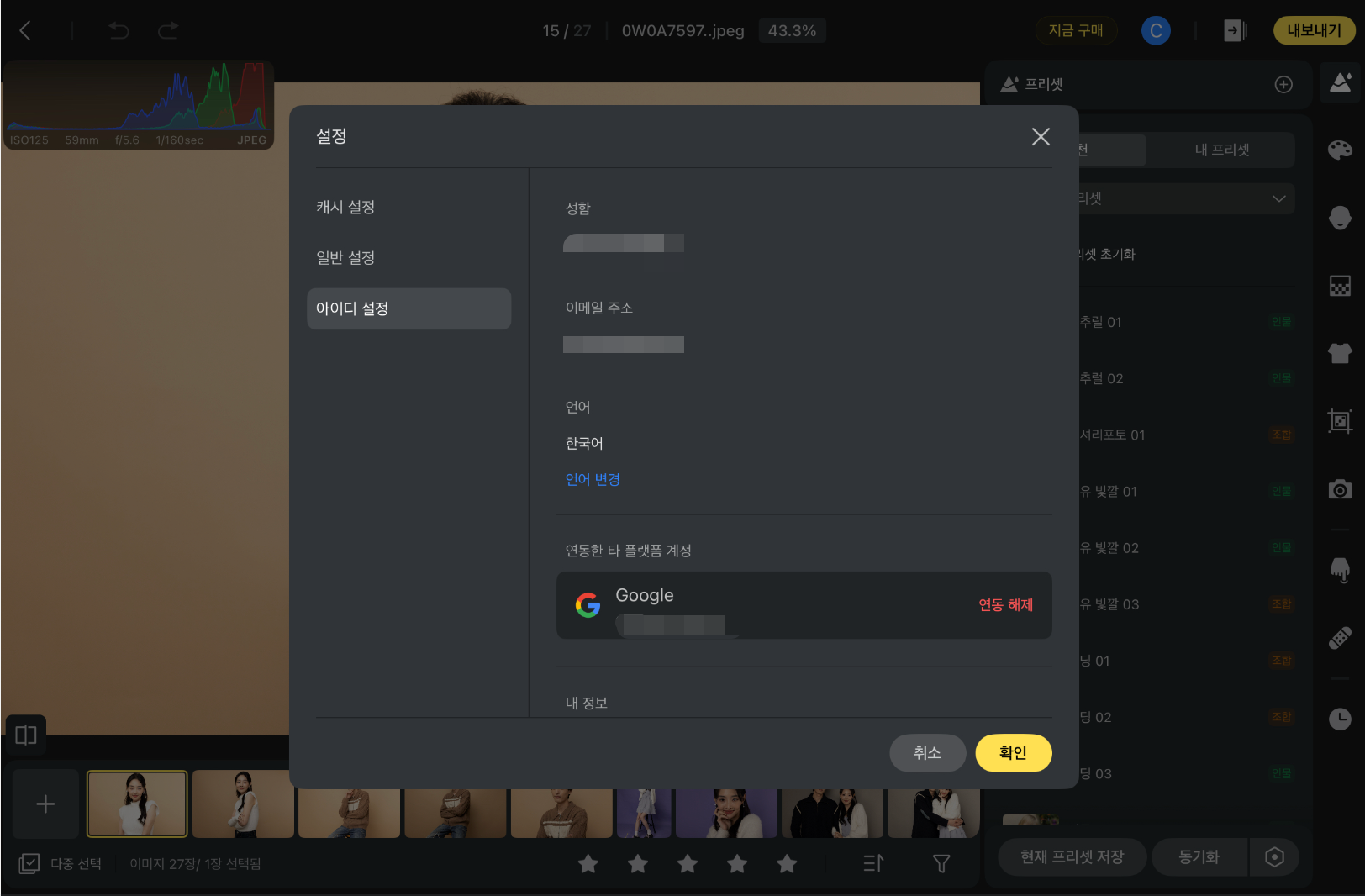내보내기 설정
오른쪽 상단에 있는 ‘내보내기’ 버튼을 누르면, 이미지를 내보내기 전에 설정을 할 수 있습니다. 여기에서 내보낼 이미지 범위, 저장 위치, 이미지 형식, 품질, 그리고 색상 공간을 지정할 수 있습니다.
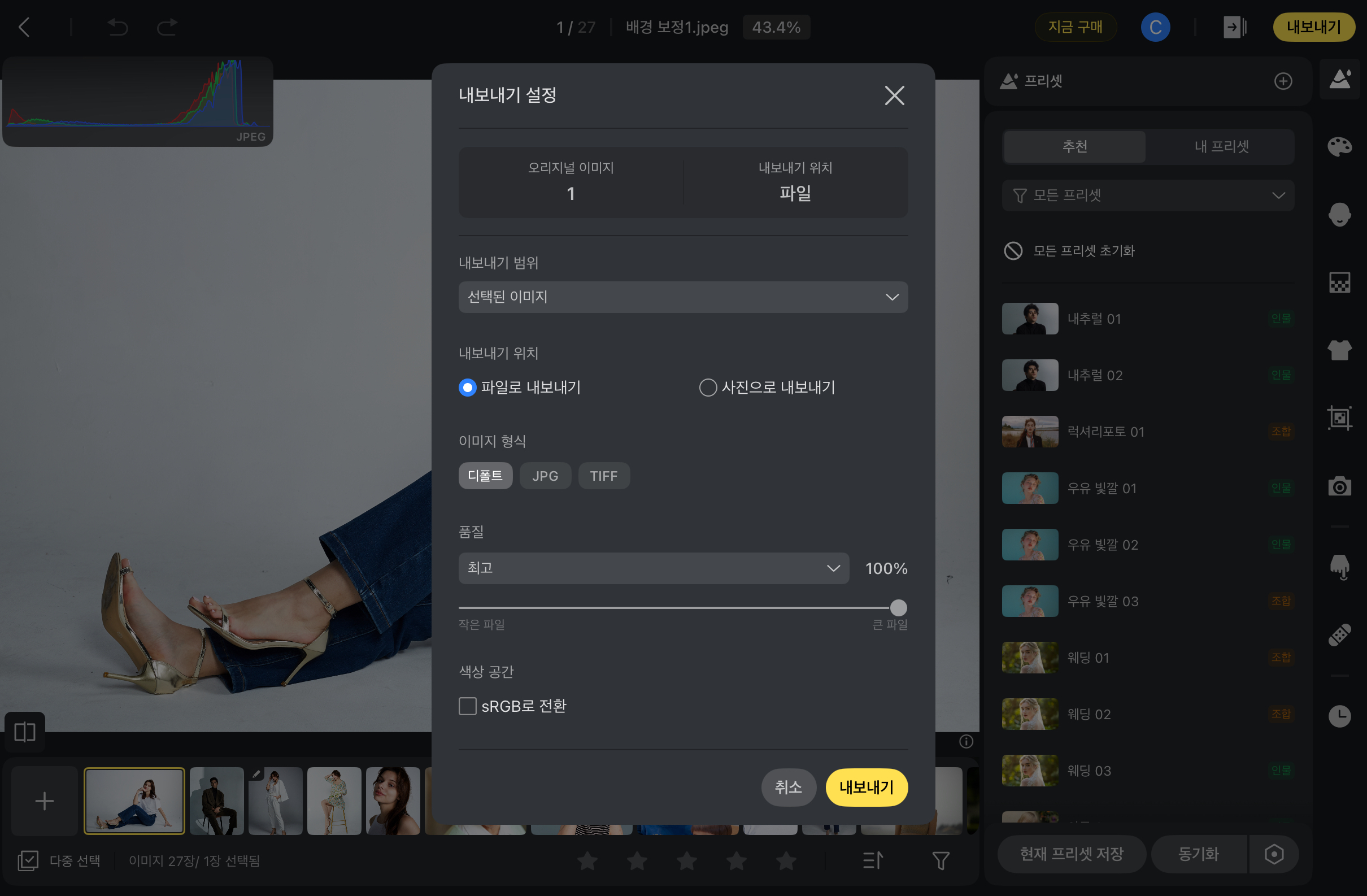
- 내보내기 범위
내보낼 이미지 범위는 ‘선택된 이미지’, ‘모든 이미지’, ‘선택된 이미지 원본’, ‘모든 이미지 원본’ 중 하나를 선택할 수 있습니다.
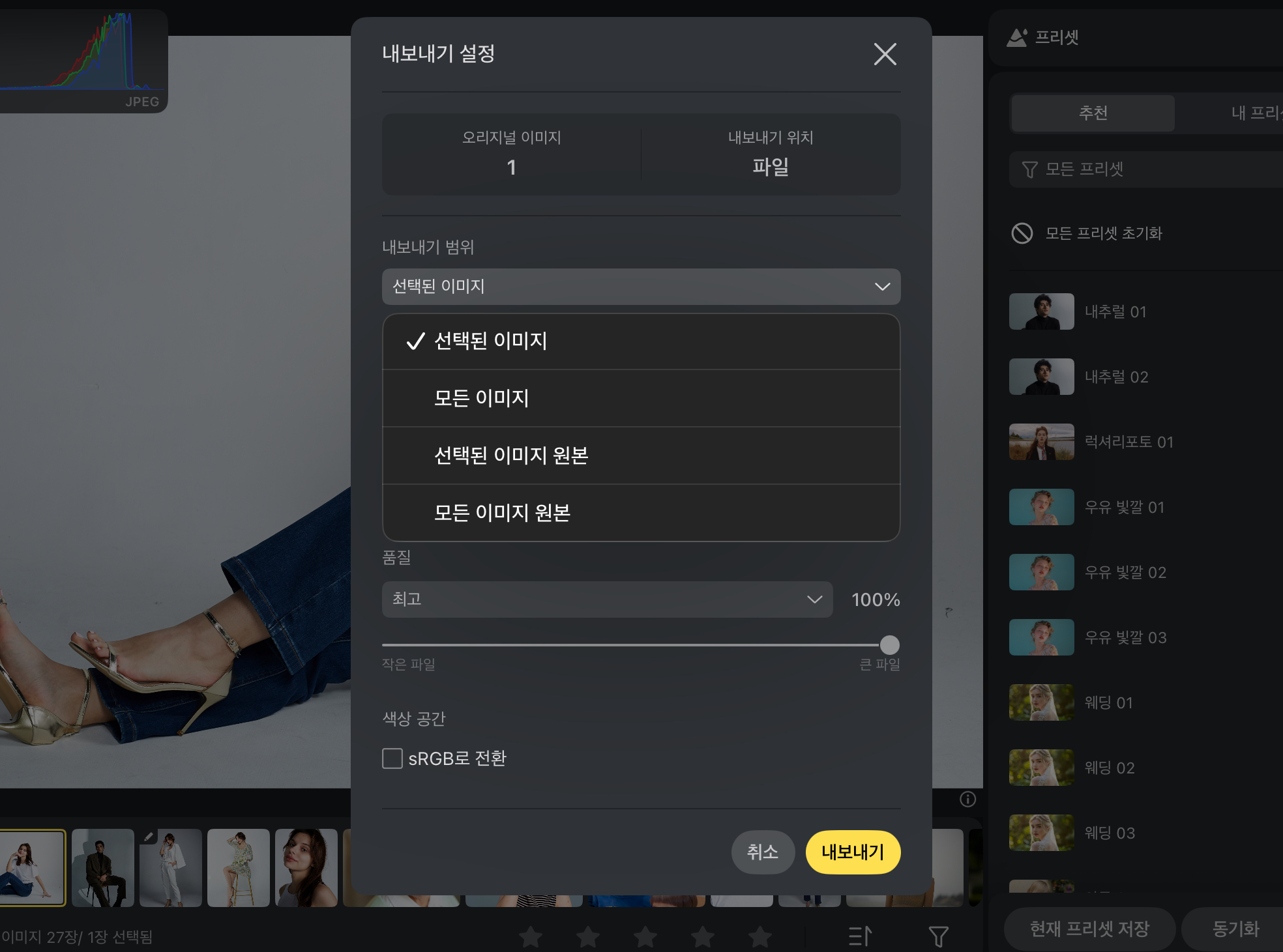
- 내보내기 위치
이미지를 아이패드에 저장할 때, ‘파일로 내보내기‘와 ‘사진으로 내보내기’ 두 가지 방법으로 내보낼 수 있습니다.
- 이미지 형식
내보낼 때 ‘디폴트’, ‘JPG’ 또는 ‘TIFF’ 형식을 선택할 수 있습니다.
- 품질
고품질로 이미지를 내보내면, 파일 크기가 커지는 대신 더욱 선명하고 세밀한 이미지를 얻을 수 있습니다.
- 색상 공간
색상 공간에서 sRGB로 전환하는 옵션을 제공합니다.
sRGB는 웹이나 모바일 기기 등 다양한 디지털 환경에서 색상 일관성을 보장하는 표준 색상 공간입니다. 더 넓은 색상 범위와 정교한 제어가 필요한 인쇄 작업에는 어도비 RGB와 같은 전문 색상 공간을 사용하는 것이 좋습니다.
설정
개인 계정 아이콘을 클릭해 ‘설정’으로 들어가세요. 설정 화면에서는 ‘캐시 설정’, ‘일반 설정’, ‘아이디 설정‘의 세 가지 항목을 볼 수 있습니다.
캐시 설정
캐시 자동 삭제 주기는 3일, 7일, 15일 중에서 선택할 수 있습니다. 설정한 날짜가 되면 캐시가 자동으로 삭제됩니다.
‘캐시 삭제’를 누르면 캐시를 수동으로 지울 수 있습니다. 캐시를 삭제하면 수동 리퀴파이, 브러시, 복구 브러시 등 프로그램 내의 모든 수동 작업 기록이 사라집니다.
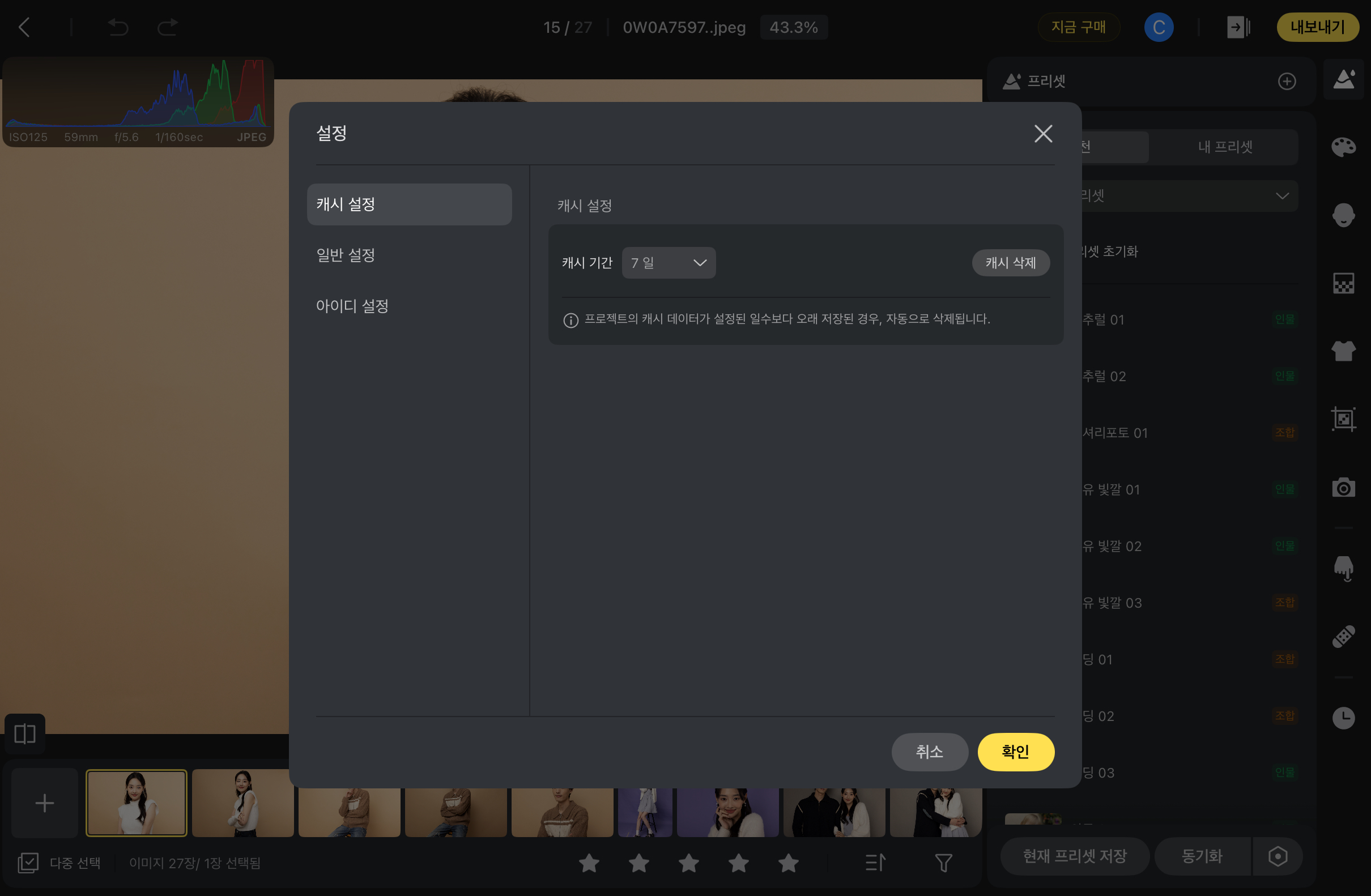
일반 설정
일반 설정에는 ‘이미지 미리보기 크기‘와 ‘효과 설정’ 두 가지 메뉴가 있습니다.
‘이미지 미리보기 크기‘는 미리보기 창에서 이미지를 확인할 때의 크기를 조절하는 설정입니다. 이 설정은 최종 이미지의 결과물에는 영향을 주지 않습니다.
‘효과 설정‘에서는 ‘표준 모드’, ‘빠른 모드’, ‘최고속 모드’ 세 가지 성능 모드를 지원합니다. 이 모드들은 효과를 적용하는 속도에 영향을 주며, 속도가 빠를수록 메모리 사용량이 증가한다는 점을 유의해 주세요.
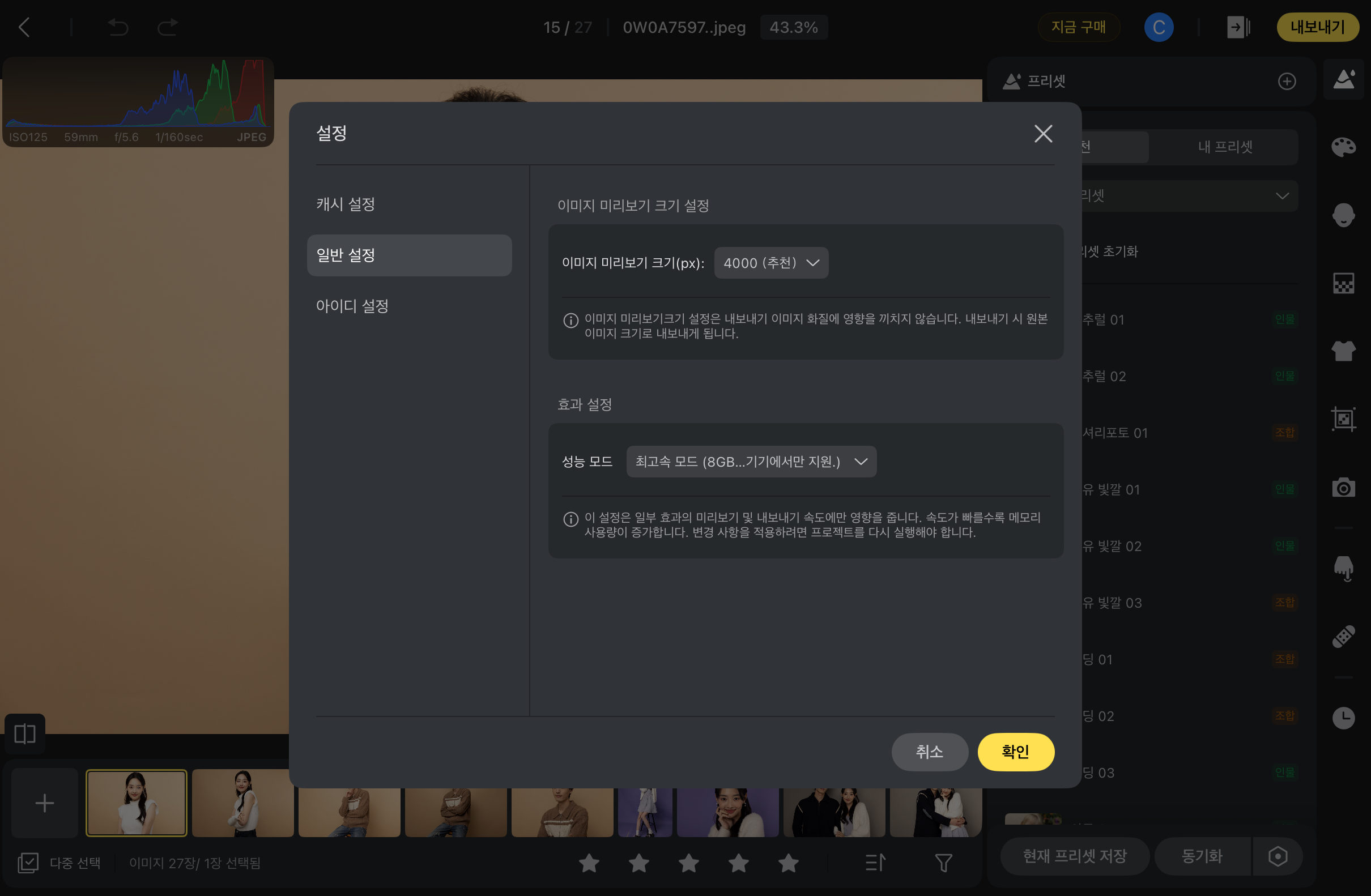
아이디 설정
‘아이디 설정‘ 메뉴에서 계정 정보, 사용 언어 설정, 그리고 다른 플랫폼 계정 연동 여부를 관리할 수 있습니다.